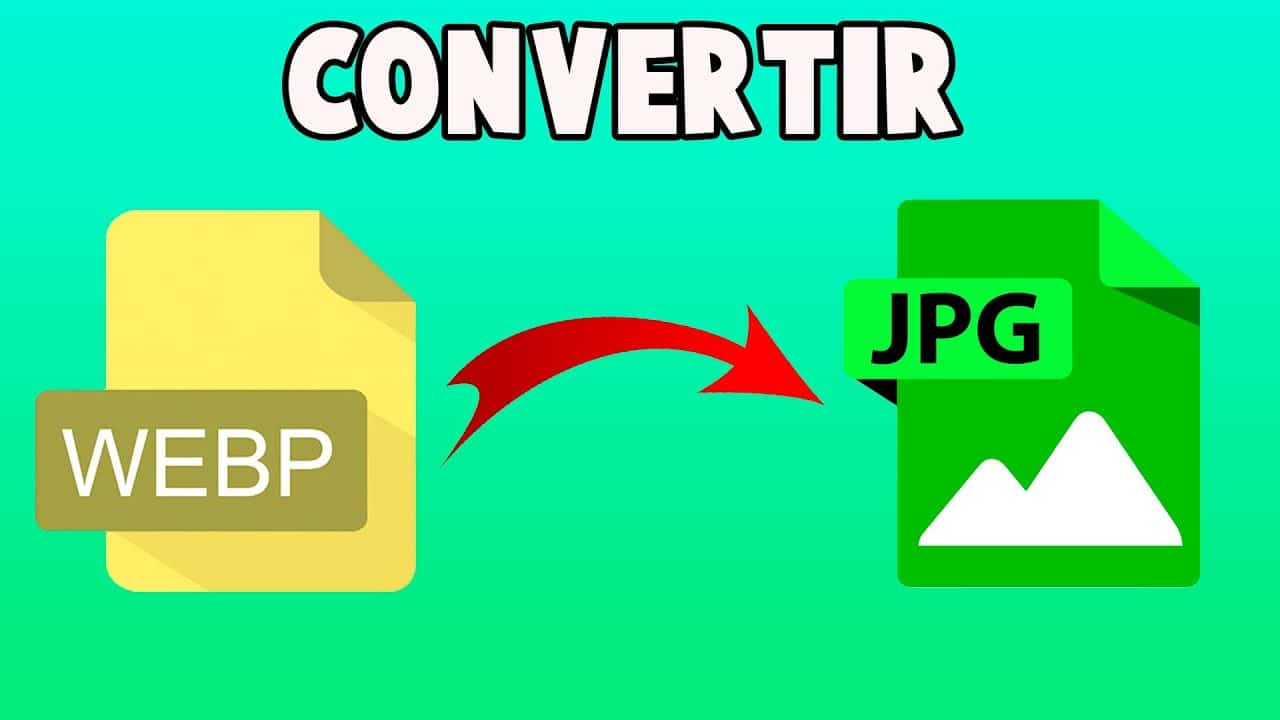
Сегодня изображения являются широко используемым ресурсом.. Мы все больше ориентируемся на визуальный аспект, и когда мы пишем статью, публикуем видео или что-то в этом роде, это должно сопровождаться изображением. Эти изображения должны быть высокого качества и иметь смысл. Вот почему окончание, которое у них есть, важно. И когда мы говорим о загрузке их непосредственно из Интернета, во многих случаях они приходят в Webp. Мы собираемся изучить различные способы конвертации из Webp в JPG.
Поскольку эти изображения Webp несовместимы, когда вы пытаетесь загрузить их на разные сайты и распознаете только типичные окончания. Что такое PNG, JPG, GIF... Вот почему, когда мы загружаем файл, нам нужно его преобразовать, и хотя некоторые этого не знают, это очень просто. Это также зависит от нашей операционной системы, в которой у Mac есть некоторые опции, которых, например, нет у Windows.
Почему выходит Webp
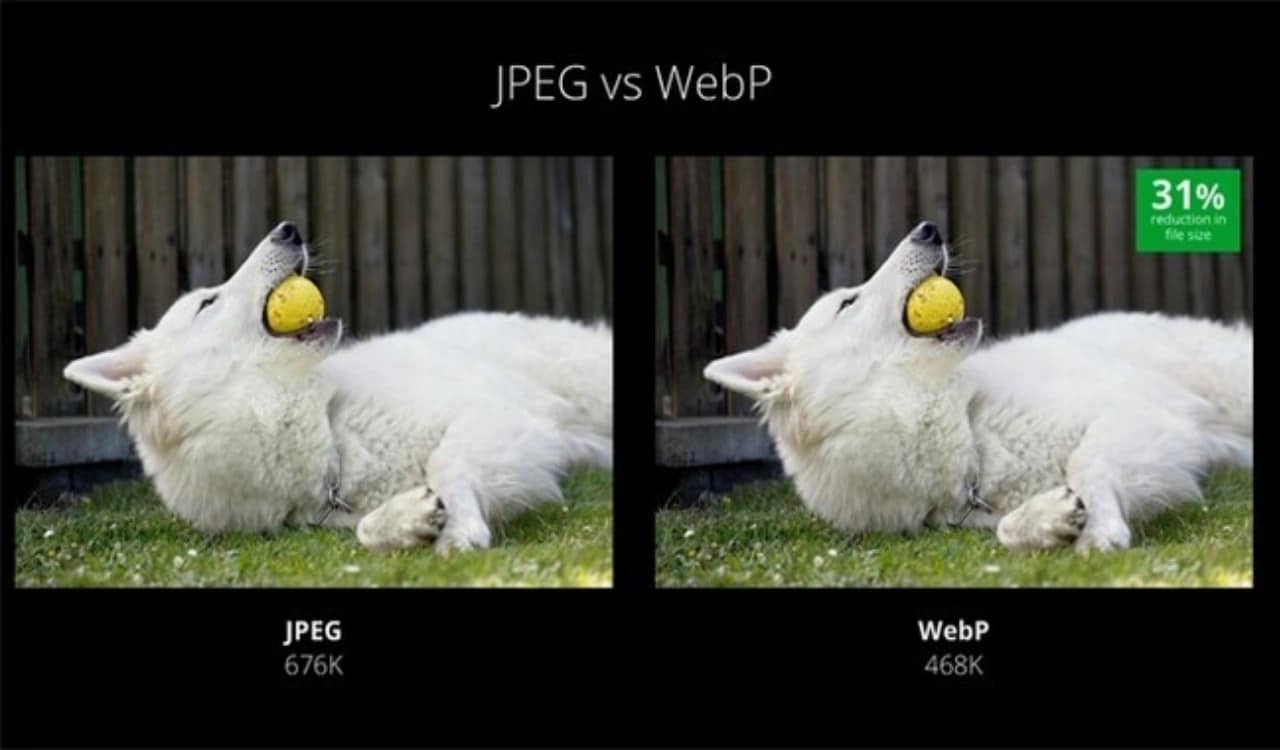
Как мы уже отмечали, многие веб-страницы не позволяют загружать файлы в формате «.webp» на свои серверы. Это сделано для безопасности и чтобы изображение хорошо подходило. Но сама веб-страница сделает это изменение автоматически, Потому что? Просто потому, что изображение будет занимать гораздо меньше. Если присмотреться, многие компании говорят, что размер загружаемого изображения не должен превышать 1 МБ. Это потому, что если бы вы это сделали, это заняло бы много серверов.
Поэтому они предпочитают, чтобы вы загружали качественное, но маленькое изображение.. Таким образом, они отвечают за то, чтобы преобразовать его в этот формат и еще больше уменьшить его вес, но без потери качества. Вот почему, даже если мы загрузим их в формате PNG, мы обнаружим, что позже, если мы захотим загрузить их прямо из Интернета, мы найдем .webp.
Легко конвертируйте их с помощью MacOS
Если вы один из тех, кто предпочитает использовать систему Apple, вам повезло.. Так как самая простая система смены типа изображения у вас в этой системе. Дело не в том, что другие слишком сложны, но этот действительно прост. Так как вам нужно сделать только один шаг. Поэтому первое, что вам нужно сделать, это загрузить изображения, которые вы хотите иметь, и изменить их.
Если у вас есть одна или несколько фотографий, перейдите в папку, в которую вы их загрузили, укажите на все фотографии, которые у вас есть, и щелкните правой кнопкой мыши.. В опции, где написано «Быстрые действия», мы отображаем подменю и нажимаем «преобразовать в изображение». Получим всплывающее окно, в котором есть два варианта. Формат и размер изображения. В котором по умолчанию находим JPG (Но можно и на другие форматы поменять)
Формат JPG и исходный размер изображения, нажмите «Конвертировать в JPG» и все.. Больше ничего делать не нужно, непосредственно изображение или изображения загружаются рядом с оригинальными. Хотя, если вы хотите, вы также можете преобразовать его в PNG, который является еще одним повторяющимся форматом. Другой вариант, который вы увидите, — хотите ли вы сохранить метаданные или нет. Эта опция абсолютно бесплатна.
Конвертируйте WEBP в JPG с одной страницей онлайн
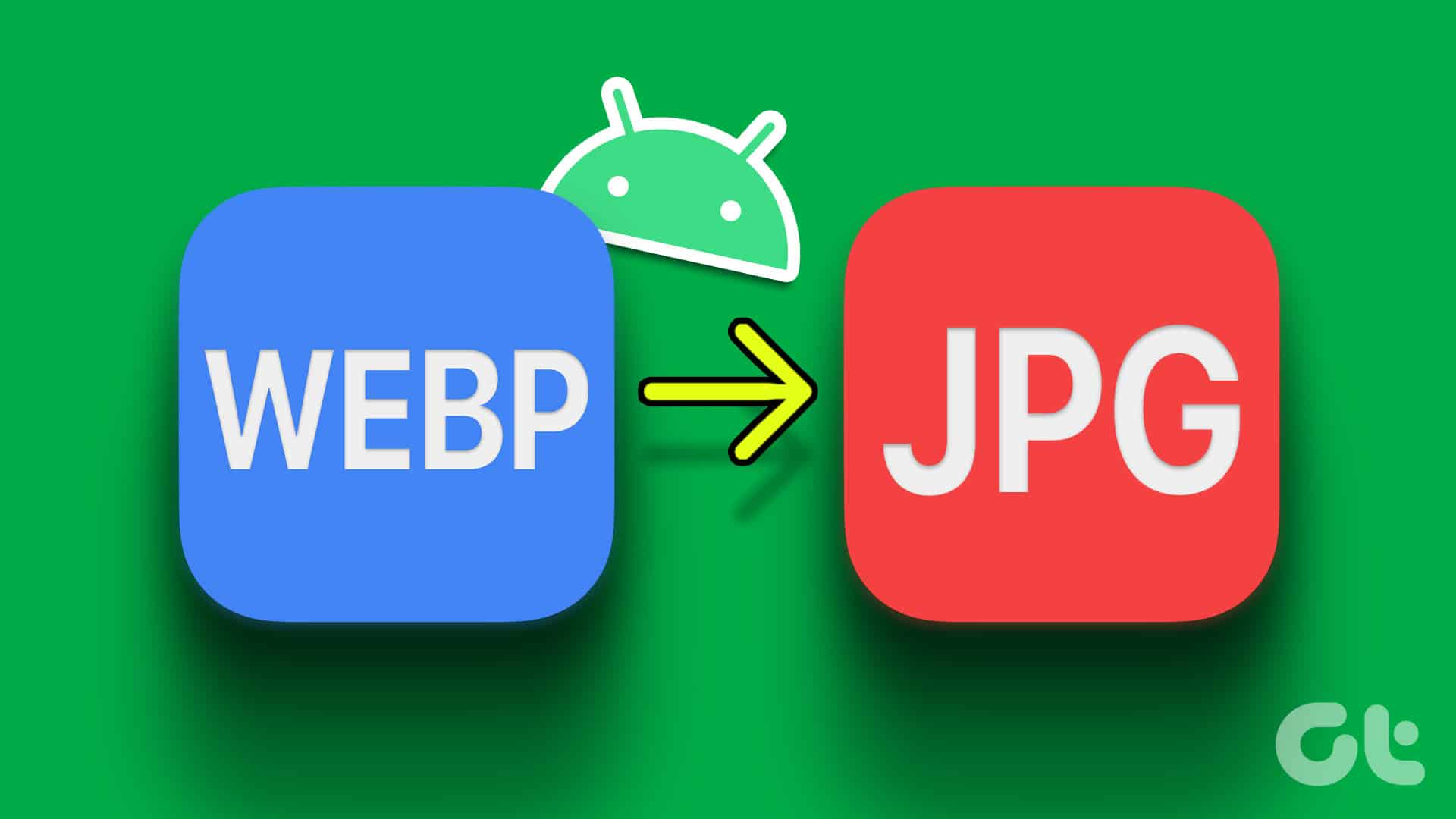
Еще один простой способ, независимо от того, какая у вас операционная система, — сделать это онлайн. В настоящее время это очень популярный ресурс почти для всего, где есть страницы, которые вносят эти модификации. Если вы решите сделать это таким образом, это также очень просто и быстро. Вам нужно только войти на одну из веб-страниц, которые существуют для этого типа преобразования.. мы собираемся дать вам уна Что вы можете использовать для этого?
Convertio — это страница с очень простым форматом «Целевая страница». Когда вы войдете в него напрямую, вы увидите черный ящик. Там вы можете нажать кнопку, чтобы загрузить изображения, или напрямую перетащить их, чтобы добавить. Ограничение размера файла составляет 100 МБ, если вы не регистрируетесь. Конечно, вы можете загружать без регистрации столько раз, сколько захотите. Как только вы загрузите изображение, вы увидите, что показывает красная кнопка преобразования.
Это преобразование будет выполнено мгновенно, если это небольшой формат или небольшие изображения. В зависимости от их количества, это может занять больше или меньше времени, но время конвертации действительно мало. Поэтому, как только они будут преобразованы, вам просто нужно будет снова загрузить их в формате JPG. И поэтому я был бы готов.
Преобразование изображений с помощью программного обеспечения
Другой способ конвертировать изображения WebP в JPG — использовать программное обеспечение для редактирования изображений. Adobe Photoshop — одна из самых популярных программ для редактирования изображений, которую можно использовать для преобразования изображений WebP в JPG. Для этого просто выполните следующие действия:
- Откройте Adobe Photoshop и выберите «Файл». > «Открыть».
- Найдите изображение WebP вы хотите преобразовать и выберите его.
- Выберите файл" > «Экспорт» > «Сохранить для Интернета».
- Выберите «JPEG» в качестве выходного формата и отрегулируйте качество по мере необходимости.
- Нажмите "Сохранить" и выберите место, где вы хотите сохранить изображение.
С помощью командной строки вы также можете конвертировать
Если вы знакомы с командной строкой, вы также можете использовать такую программу, как ImageMagick. для преобразования изображений WebP в JPG. Для этого вы просто выполняете следующие шаги, и простым способом вы можете конвертировать напрямую.
- Откройте командную строку на вашем компьютере с Windows прямо из браузера, набрав «CMD».
- Войдите в папку загрузки или где вы нашли изображение для конвертации
- Введите следующую команду: «magick convert image.webp image.jpg». внутри командной строки
- Подождите, пока программа обработает изображение и сохранит изображение в формате JPG. в том же месте, где у вас было предыдущее изображение.
Это менее полезный способ, учитывая, что сегодня существует множество визуальных форматов, более удобных для любой аудитории. Но если вы хотите научиться использовать командную строку или у вас есть проблемы со старыми системами, это хороший способ решить одну проблему за раз. Это наиболее часто используемые методы, которые используются для преобразования вашего изображения в формат изображения JPG. Если вы знаете другие, пишите в комментариях.